
(圖片來源:蘋果仁 IG 帳號)
Mac 的硬碟空間可說是「寸土寸金」,一不小心就會出現容量不夠用的狀況,而且很多機種的 SSD 根本是無法更換的,如果當初買電腦時硬碟沒選到位,現在空間不夠的狀況一定非常困擾…
這邊就教大家四招,可以清出垃圾空間,擠出 Mac 更多可用容量!
- 📢 公告 📢:蘋果仁 IG 上線囉!用圖卡輕鬆學 Mac 小知識,快點此追蹤~

Mac 空間不足解法:用這四招取得更多可用容量
先記得把垃圾桶清掉
這招聽起來很像廢話,但還真的碰過不少人忘記把垃圾桶清掉(或默默累積了好幾 GB 而不自知),總之,第一招先記得把垃圾桶清掉,可以先獲得一些可用空間!
另外,也可以到「Finder」,在上方選單選「偏好設定」,在「進階」裡面將「30 天候自動將項目從垃圾桶移除」,這樣每 30 天就會自動幫你清掉囉。

(圖片來源:蘋果仁 IG 帳號)
刪除大型文件
很多時候,Mac 的硬碟空間都是被不必要的「大型文件」吃掉的。
這類大型文件可以粗分為「用不到的垃圾」、「偶爾才會用到的檔案」、「老舊備份存檔」,垃圾當然請不要遲疑地刪掉,至於偶爾才會用到的大檔案則建議放到隨身硬碟或 NAS 裡;至於老舊的備份存檔,可以放到隨身硬碟或看下面的「iCloud 也能省空間」段落。
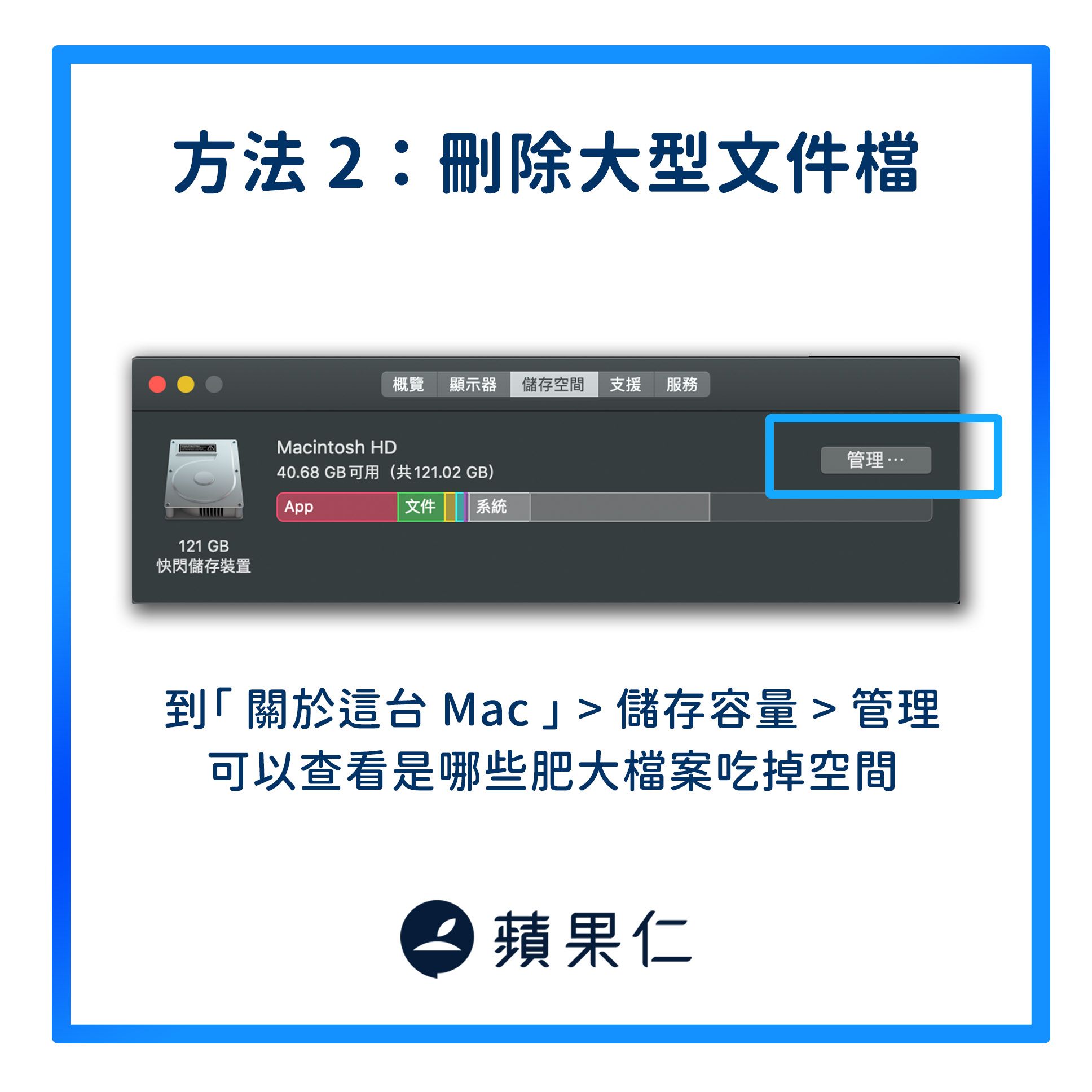
(圖片來源:蘋果仁 IG 帳號)
到「關於這台 Mac」>「儲存容量」>「管理」裡面可以看到大型檔案。
除此以外,也可以用 Finder 建立一個「肥大檔案篩選器」,這招的詳細步驟請見:祕技!容量不足?隨時抓出Mac中最佔空間的肥大檔案。
刪除電腦快取
大家可能會很驚訝電腦裡到底存了多少快取檔案,記得清一下說不定也可以騰出不少硬碟空間!
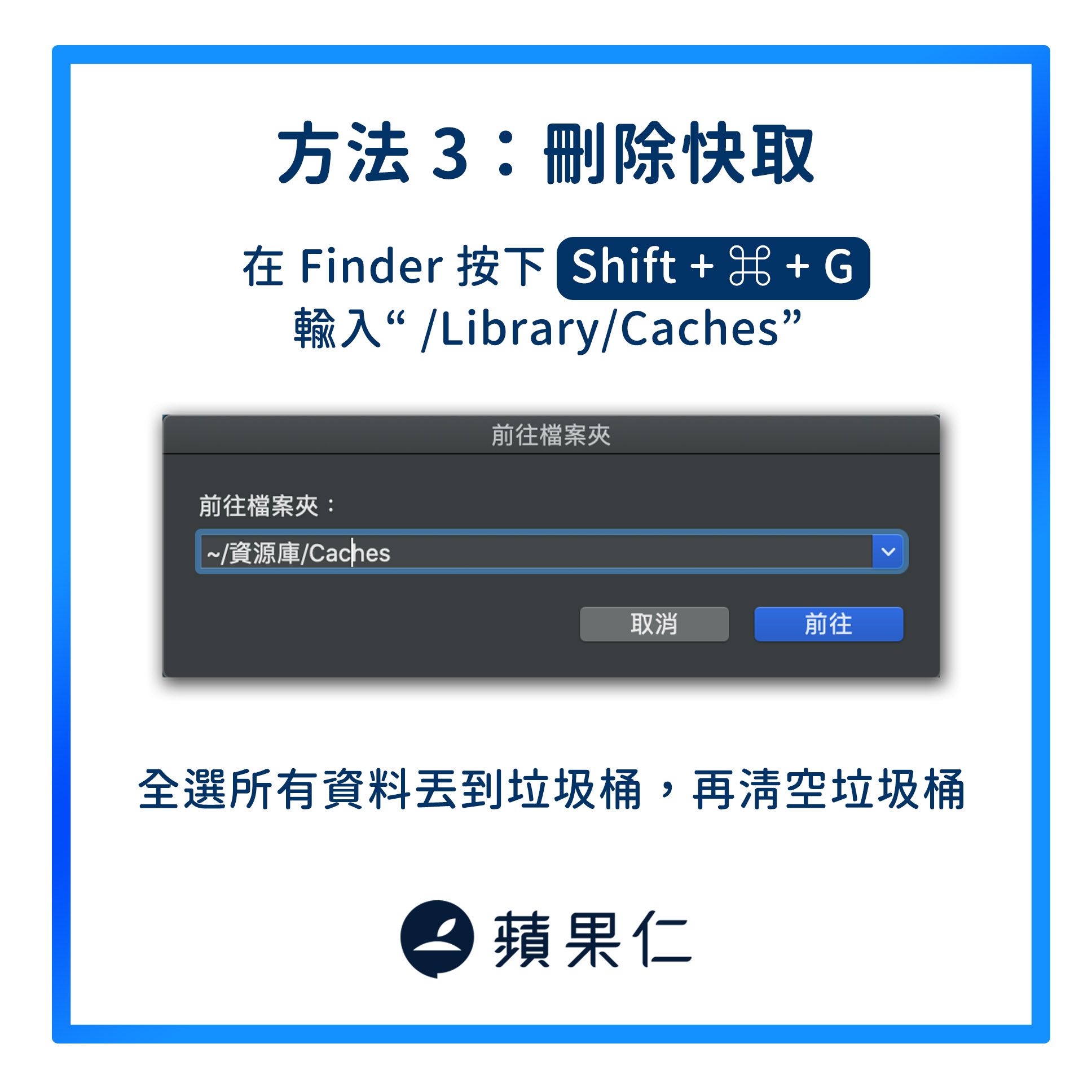
(圖片來源:蘋果仁 IG 帳號)
到「Finder」,在上方工具列的「前往」>「前往檔案夾」輸入:
~/資源庫/caches
裡面就可以看到各個應用程式建立的快取;把這些文件全選之後刪除對操作不會有什麼影響,了不起就是開程式或開機時的速度會稍微慢一點(因為快取的用意就是加快加載速度);而且在重新跑一次程式時又會再建立快取了。
總之,把資料夾內的快取刪除後可以清出一點容量,不影響使用,但增加的空間過一陣子後又會被吃掉就是了。
iCloud 也能省空間
這招是我最推薦的,除了將檔案上傳雲端以外,建議大家可以購買蘋果的 iCloud 空間。
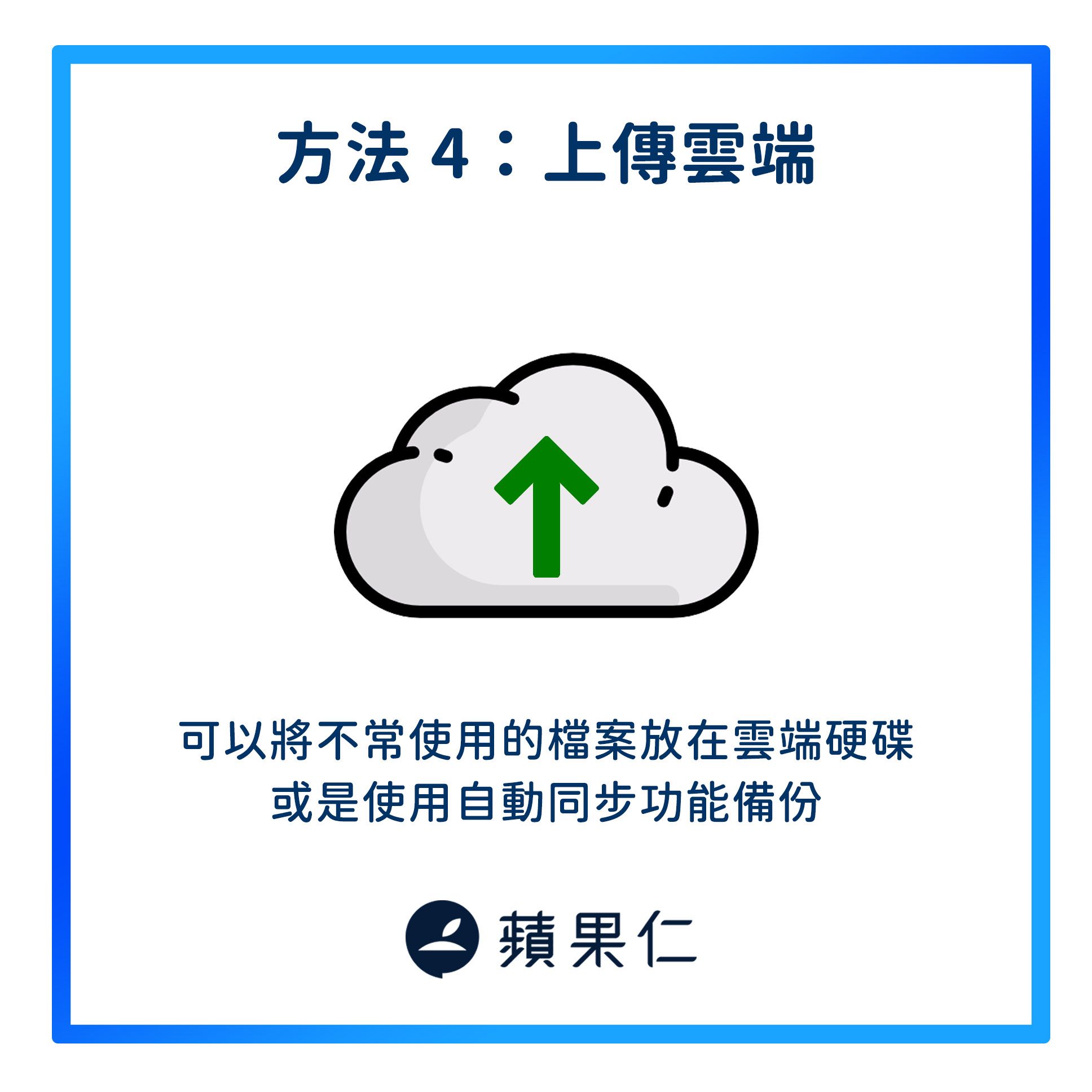
(圖片來源:蘋果仁 IG 帳號)
原因是,購買 iCloud 後,可以在 Mac 的「設定」>「Apple ID」,把「最佳化 Mac 儲存空間」勾選起來;這個功能會自動把你電腦裡不常用的檔案上傳到 iCloud 雲端(僅保留圖示),等你雙擊檔案後才會再載下來。
所以常用的檔案不影響、不常用的檔案一樣存在在原本熟悉的位置,只是檔案已經被傳到雲端了,不佔用 Mac 空間;這功能可以省下非常多的容量,推薦給大家!
至於 Dropbox 或 Google Drive,如果有設定資料夾同步的話(也就是可以用 Finder 存取的話),空間則是會同時佔用雲端空間和硬碟空間;但若沒有設定 Finder 同步,單純把檔案上傳到 Dropbox 後刪除本機端檔案,那就沒有問題。
總之,還是建議大家購買 iCloud 空間,確實可以省下不少!詳細步驟可見:空間不夠用?你知道購買 iCloud 還能幫你省許多容量嗎?
- 📢 公告 📢:蘋果仁 IG 上線囉!用圖卡輕鬆學 Mac 小知識,快點此追蹤~
